Git es un proyecto de código abierto maduro y mantenido activamente desarrollado inicialmente en 2005 por Linus Torvalds, el famoso creador del kernel del sistema operativo Linux. Git está diseñado para desarrolladores que necesitan un sistema de control de versiones bastante sencillo. La mayoría del software es un esfuerzo colaborativo y, a veces, puede tener cientos de personas con compromisos trabajando en proyectos de desarrollo de software. Es esencial realizar un seguimiento de estos compromisos que se realizan habitualmente en las sucursales en la mayoría de los proyectos antes de fusionarlos con el maestro para su lanzamiento. Es fácil revisar y rastrear cualquier confirmación incorrecta y revertir, lo que lleva a un desarrollo mucho más fácil si algo sale mal.
En el siguiente tutorial, aprenderá cómo instalar Git en AlmaLinux 8 con varios métodos.
Requisitos
- SO recomendado: AlmaLinux 8.
- Cuenta de usuario: Una cuenta de usuario con privilegios sudo o acceso raíz (comando su) .
Actualización del sistema operativo
Actualiza tu AlmaLinux sistema operativo para asegurarse de que todos los paquetes existentes estén actualizados:
sudo dnf upgrade --refresh -yEl tutorial usará el comando sudo y asumiendo que tiene estado sudo .
Para verificar el estado de sudo en su cuenta:
sudo whoamiEjemplo de salida que muestra el estado de sudo:
[joshua@localhost ~]$ sudo whoami
rootPara configurar una cuenta Sudo existente o nueva, visite nuestro tutorial sobre Cómo agregar un usuario a Sudoers en AlmaLinux .
Para usar la cuenta raíz , use el siguiente comando con la contraseña de root para iniciar sesión.
suMétodo 1. Instalar Git desde Appstream
De forma predeterminada, Git está disponible en el repositorio de flujo de aplicaciones y se instala mediante el administrador de paquetes DNF. Para hacer esto, use el siguiente comando:
sudo dnf install gitEjemplo de dependencias que se instalarán:
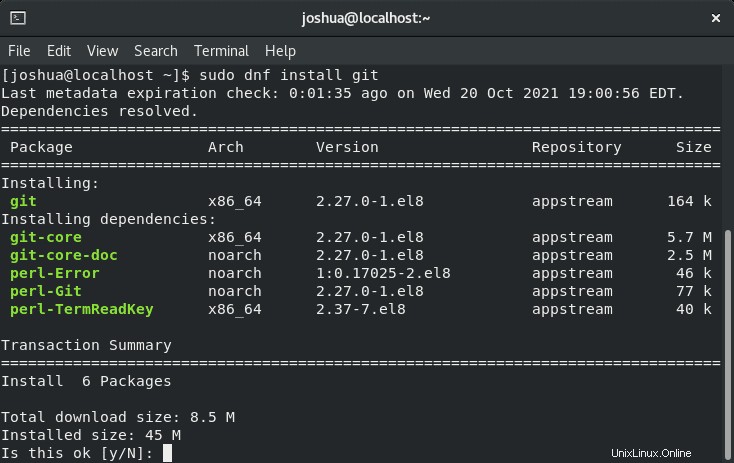
Escriba “Y,” luego presione “TECLA ENTER” para continuar con la instalación.
Una vez instalado, verifique la instalación:
git --versionSalida de ejemplo:
git version 2.27.0Felicitaciones, instaló Git en Almalinux 8 utilizando el método del administrador dnf.
Método 2. Compilar e instalar Git desde la fuente
El tutorial ha cubierto la instalación desde el flujo de la aplicación. Sin embargo, para aquellos que desean la versión más reciente de Git, se recomienda instalar siempre desde la fuente. Sin embargo, lleva un poco más de tiempo pero siempre te dejará con la última versión disponible.
Al igual que con inestable, deberá asegurarse de que se controlen todos los problemas de seguridad; con la fuente, puede volver a compilar rápidamente cualquier actualización urgente, lo que la convierte en la mejor opción para cualquiera que necesite usar la última versión de Git.
Antes de comenzar la instalación desde la fuente, use el comando su para iniciar sesión en la raíz cuenta para esta instalación.
Para empezar, instala las dependencias de Git de la siguiente manera:
sudo dnf install gettext-devel curl-devel expat-devel openssl-devel perl-CPAN perl-devel zlib-devel unzip cmake gcc make wget -yA continuación, visite la página de lanzamiento para encontrar el archivo zip maestro o el último lanzamiento estable de Git.
Al escribir la guía, 3.3.1 es la última versión estable, pero esto cambia con frecuencia, así que asegúrese de obtener la última versión.
En la ventana de su terminal, use el comando wget como a continuación:
wget https://github.com/git/git/archive/refs/tags/v2.33.1.zipUsa el comando wget para obtener la última versión de desarrollo (maestro) :
wget https://github.com/git/git/archive/refs/heads/master.zip -O git-nightly.zipTenga en cuenta que no utilice esta versión a menos que sea inestable y posiblemente contenga errores.
A continuación, descomprima el archivo que descargó:
Ejemplo:
sudo unzip v2.33.1.zipAhora deberá navegar al directorio usando el comando CD:
cd git-2.33.1Ahora debe ejecutar los siguientes comandos make para instalar git:
Primer comando:
sudo make prefix=/usr/local allTenga en cuenta que esto llevará unos minutos, dependiendo de las capacidades de rendimiento de su sistema.
Segundo comando:
sudo make prefix=/usr/local installAhora que ha instalado Git desde la fuente, verifique la instalación y cree:
git --versionEjemplo de salida:
git version 2.33.1Felicitaciones, ha instalado Git en Almalinux 8 utilizando el método de compilación.
Cómo configurar Git
Después de la instalación, deberá configurar los ajustes estándar, como nombres y correos electrónicos, principalmente en torno a mensajes de confirmación de git . Esto es bastante sencillo, como se explica en el tutorial a continuación.
El primer paso es proporcionar su nombre que se establecerá Globalmente :
git config --global user.name "YOUR NAME"Ejemplo:
git config --global user.name "Joshua"A continuación, seleccione su correo electrónico; esto puede fingir si lo prefiere:
git config --global user.email "YOUR EMAIL"Ejemplo:
git config --global user.email "[email protected]"Para confirmar que se han agregado, use el comando config –list :
git config --listEjemplo a continuación:
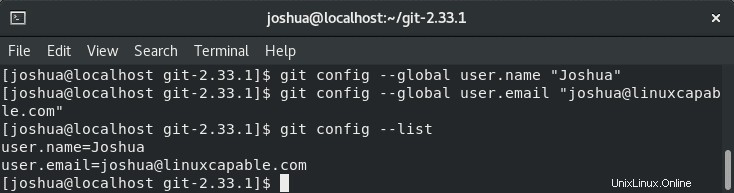
A menos que se especifique, Git almacena detalles en el ~/.gitconfig expediente. Puede revisar lo que está almacenado actualmente usando el comando cat :
cat ~/.gitconfigEjemplo a continuación:
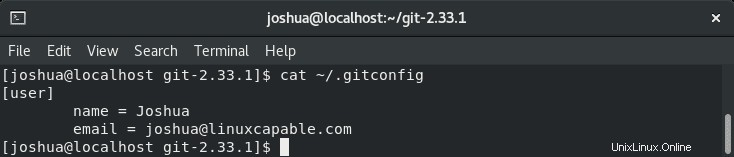
Tenga en cuenta que usar el comando sudo con el comando git config establecerá dos nombres de usuario y correos electrónicos separados.
Puede almacenar esta información para un acceso más rápido en el futuro; tenga en cuenta que esto es para servidores dedicados que están a cargo de 1 o 2 personas que son confiables, ya que la información no se almacena de forma segura ni está encriptada y solo está en forma de texto, por lo que cualquier usuario que tenga acceso al servidor puede leer esto fácilmente.
git config --global credential.helper cacheSi debe usar el asistente de credenciales, se recomienda almacenar en caché solo por un tiempo limitado para mayor seguridad. Por ejemplo, trabajará hoy usando git durante 1 a 4 horas, pero no lo tocará durante unas semanas, luego establezca la caducidad en 5 horas:
git config --global credential.helper "cache --timeout=18000"Después de 5 horas, las credenciales se eliminarán. Esto asegura su GIT.